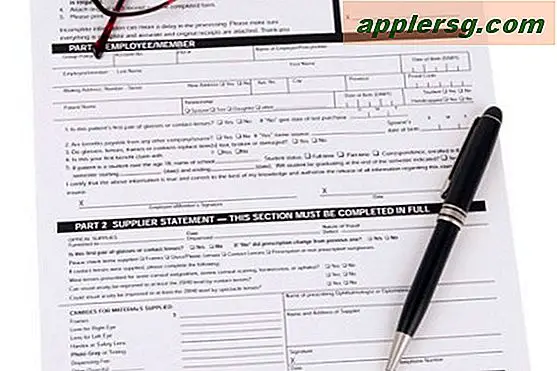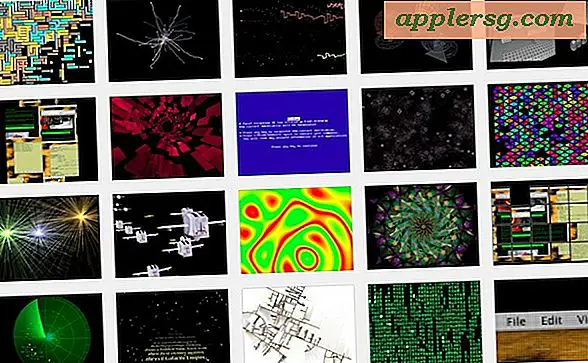Sådan konstrueres afkastkurver i Excel 2007
Elementer, du har brug for
Microsoft Excel
Yield Curve Data
Microsoft Excel 2007 er et fremragende program til at konstruere diagrammer over rentekurver. Processen er ikke særlig ligetil, men når den først er lært, kan den gentages, når data kræver det. En rentekurve kræver, at passende data konstrueres korrekt. Normalt stammer rentedataene fra finansielle instrumenter, såsom de amerikanske statsobligationer. Faktisk er US Treasury rentekurve et godt eksempel på, hvordan disse diagrammer er bygget i Excel 2007. US Treasury rentekurve er en betydelig variabel i investeringsbranchen og overvåges over hele verden.
Forberedelse
Identificer afkastdata for konstruktionen af rentekurven. Disse data kræver klare udbytteoplysninger forbundet med tidsfaktorer. Yahoo! Finance leverer afkastdata som en del af sin gratis service til deling af obligationsoplysninger.
Åbn Excel 2007.
Opret et nyt tomt regneark. Tryk på knappen "Ny" øverst i programvinduet, eller vælg menuen "Filer" og indstillingen "Ny".
Importér afkastdata
Skriv eller importér udbytteoplysningerne i et nyt regneark i Excel 2007. Hvis du bruger Yahoo! Finance, Excel 2007 kan hente disse oplysninger direkte fra hjemmesiden. Klik på fanen "Data" efterfulgt af kommandoen "Fra internettet". Et pop op-vindue vises.
Indtast URL'en til Yahoo! Finans-webside, der indeholder de afkastdata, du ønsker at importere. Tryk på knappen "Gå".
Find tabellen på den webside, der indeholder udbyttedata. En gul knap med en pil vises i øverste venstre hjørne af datatabellen.
Klik på den gule knap, og tryk derefter på knappen "Importer" nederst til højre i vinduet. Udbyttedataene importeres.
Formater dataene
Kopier kolonnen "Udbytte" i dit datasæt. Klik på kolonnebogstavet øverst, og tryk på knappen "Kopier" øverst i programvinduet eller på "Control-C" -tastaturkombinationen.
Klik på den første celle i den første tomme kolonne til højre for datasættet. Tryk på "Sæt ind" -knappen eller "Control-V" -tastaturkombinationen. Dette placerer "Yield" -dataene som den sidste kolonne, som Excel kræver for at oprette det korrekte rentekurvediagram.
Slet den første "Yield" -kolonne. Højreklik på kolonnebogstavet, og vælg funktionen "Slet".
Skift data "Modenhed" i den første kolonne til kun numeriske data. Slet f.eks. Ordet "Måned" fra cellen, der indeholder indholdet "3 Måneder", så resultatet bliver simpelt "3."
Opret afkastkurve
Hold musen nede, og træk fra celle A2 til celle B9. Tryk på "Control" -tasten, og gør det samme fra celle E2 til celle E9.
Klik på fanen "Indsæt" øverst i Excel 2007-vinduet. Find gruppen "Diagrammer", og klik på "Scatter" -indstillingen. Vælg et hvilket som helst af "Scatter" designformaterne. Guiden til Excel-diagram åbnes.
Fuldfør diagramguiden. Det er acceptabelt at vælge knappen "Næste" for hvert trin og bruge alle standardindstillingerne.
Se den resulterende rentekurve.